
Orodha ya maudhui:
- Mwandishi John Day [email protected].
- Public 2024-01-30 12:54.
- Mwisho uliobadilishwa 2025-01-23 15:11.



Labda umekuwa kwenye safari au safari na umefikiria: 'Natamani ningebeba hii pia, oh.. na hii pia.' Usijali, mimi ni sawa:). Kusafiri mara nyingi inaweza kuwa ya wakati-, na ya kuteketeza kumbukumbu (kutoka kuchukua picha na video) ili kukabiliana na uchovu huo na ukosefu wa kumbukumbu, suluhisho bora nililopata ni wingu thabiti na linaloweza kubeba, ambalo hufanya kazi nje ya mkondo. Wakati hifadhi nyingi za wingu ni za kupuuza, mawingu mengine mkondoni hutegemea unganisho la mtandao. Zote mbili hazionekani kama suluhisho nzuri kwa kusafiri kwa hivyo niliamua kwenda na wingu linaloweza kusambazwa, nje ya mtandao. Niliipa jina kama mfumo wa ArOZ-Online, kwani mradi wa asili pia uliitwa sawa (tazama hapa chini).
Tangu kutolewa kwa pi zero w, miradi inayoweza kubebeka na iliyounganishwa pamoja na pi ya raspberry imekuwa maarufu zaidi na pia ni ngumu zaidi. Je! Ikiwa ungeweza kufanya wingu lako nje ya mtandao na pi sifuri tu? Sababu ya fomu ya pi sifuri pamoja na gharama ya chini hufanya iwe sawa kwa mradi huu.
Wingu hili la nje ya mtandao hufanya kazi kwa kutoa wifi-ishara kutoka kwa adapta ya wifi ya pi sifuri. Kwa kushikamana na wifi kutoka kwa pi zero, simu yako, kompyuta kibao au kompyuta ndogo inaweza kufikia kumbukumbu kutoka kwa kadi ndogo ya pi zero kupitia tovuti ya nje ya mtandao iliyotolewa na pi zero w. Picha, video na muziki zinaweza kupakiwa, kupakuliwa na kuchezwa kutoka kwa wavuti hiyo. Mfumo wote hufanya kazi kiatomati kwa kuwezesha pi zero w.
Mradi wa asili (https://www.instructables.com/id/Simplest-Media-Ce…) ni wa tobychui kutoka kwa vielelezo (https://www.instructables.com/member/tobychui/), ambaye aliweka mengi muda na fanya kazi ili kufanikisha mradi huu. Ningependa kumshukuru rafiki yangu huyu mzuri kwa msaada wake wote na ningependa kuomba kutoka kwako kutazama miradi yake.
Hatua ya 1: Ni nini kinachohitajika?

Ufikiaji wa laptop au pc
Risiberi pi sifuri w
Kadi ya mirco sd (min 8GB) ya mfumo wa uendeshaji (Sandisk Ultra na Samsung EVO + inapendekezwa kwa sababu ya kasi yao kubwa ya uandishi na usomaji)
Kitu cha kufikia kadi ndogo ya SD kutoka kwa laptop / pc yako. Sikuhitaji chochote lakini unaweza kuhitaji SD ndogo kwa adapta ya kadi ya SD au usb ambayo kadi ndogo ya SD inaweza kuwekwa na kupatikana kutoka kwa pc / laptop.
Cable ndogo ya USB kuwezesha zero w
Na labda kesi ya kulinda pi zero w.
Kwa kadi ndogo ya SD, mfumo wa uendeshaji utachukua karibu 3, 5 GB, kumbukumbu iliyobaki inaweza kutumika kwa wingu la nje ya mtandao. Binafsi nilitumia sandisk ya 64GB na nilikuwa na karibu 59GB kutumia faili. Kwa kadiri ninakumbuka, max. saizi ndogo ya kadi ya SD SD kwa Raspberry Pi ni 128GB, lakini sio kadi zote zinaungwa mkono na zingine zinahitaji kupangwa kabla ya kutumika.
Hatua ya 2: Kuanza

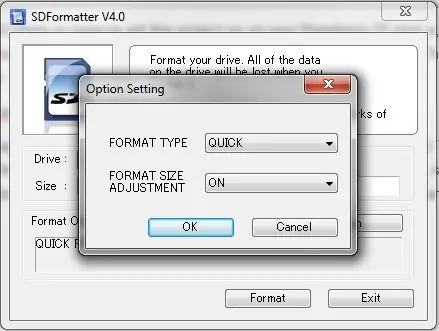
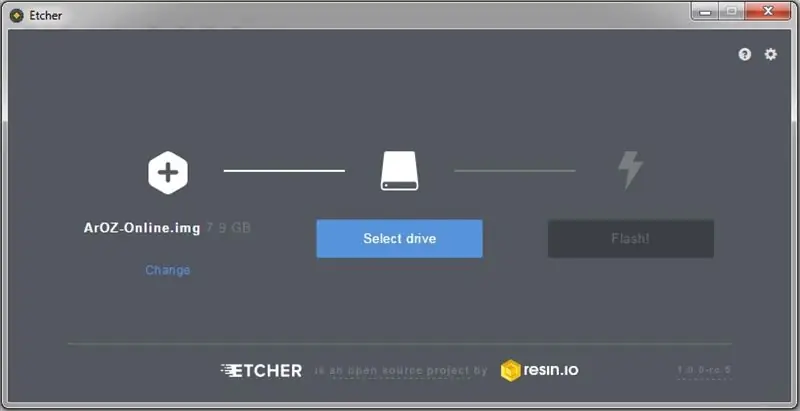
Badala ya kuandika karibu hatua 50 au zaidi kuweka mradi huu kwenye Raspberry Pi zero w yako, nilichagua kuchapisha faili ya picha badala yake, ambayo inahitaji kuteketezwa kwenye kadi tupu ya SD. Faili ya picha ni 1, 45 GB kubwa na imeshinikizwa. Sio lazima unzip faili ikiwa unafuata maagizo hapa chini. Hapa kuna kiunga cha faili ya picha:
Faili ya picha ya alfa ya ArOZ
Picha imechomwa kwenye kadi tupu ya SD (min. 8GB). Ili kufanya hivyo, kwanza fomati kadi ndogo ya SD ukitumia programu ya 'SDFormatter' (inaweza kupakuliwa kutoka https://www.sdcard.org/downloads/formatter_4/index…). Baada ya kuingiza kadi yako ndogo ya SD ndani, chagua chaguo na uamilishe 'Marekebisho ya Ukubwa wa Umbizo'. Baada ya kupangilia, picha inaweza kuteketezwa kwenye kadi ndogo ya sd. Binafsi napendelea kutumia Etcher kuchoma picha, kwani ni rahisi kutumia na haiitaji kufungua faili za picha. Etcher inaweza kupakuliwa kutoka hapa: https://etcher.io/. Baada ya kuchagua gari na kadi yako ndogo ya SD kwenye etcher, chagua kwenye picha ya ArOZ-Online na ubonyeze kwenye flash. Mchakato ukikamilika, mfumo unafanya kazi, lakini inahitaji marekebisho kadhaa.
Hatua ya 3: Kupima Mfumo
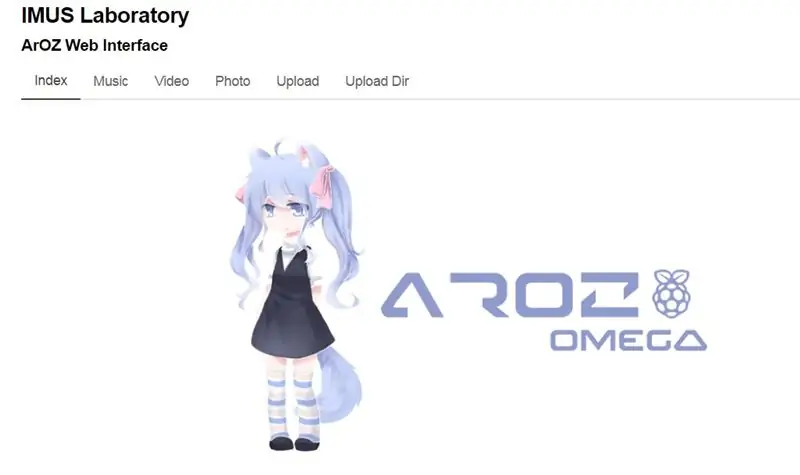
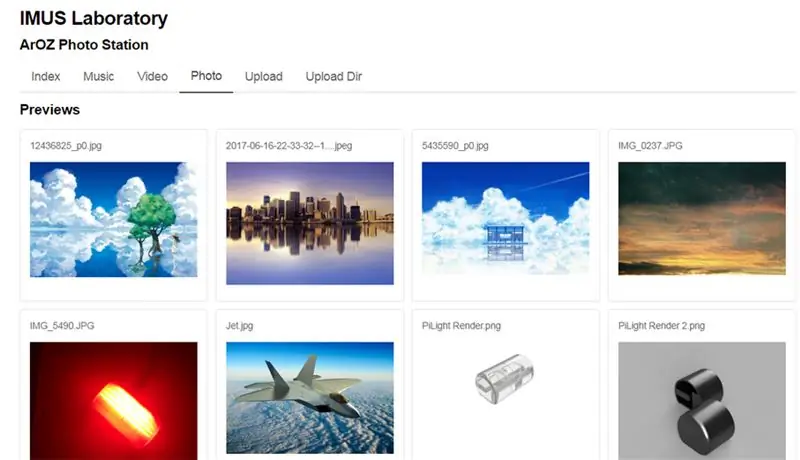
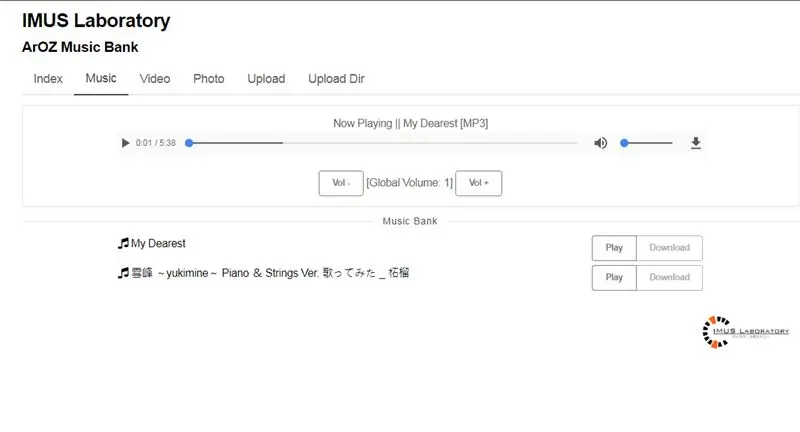
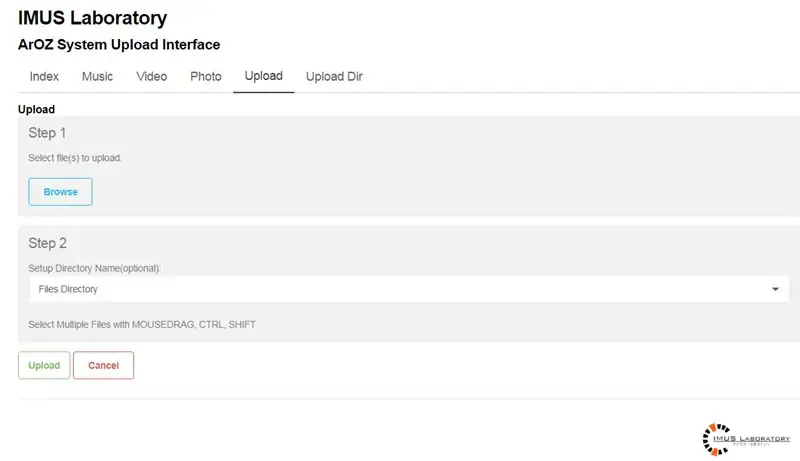
Sasa kwa kuwa kadi ndogo ya SD imewekwa, ingiza kadi ndogo ya SD kwenye slot kwenye pi zero w. Weka nguvu rasipberry na kebo ndogo ya USB. Baada ya dakika 2, unapaswa kuona 'ArOZ-Online' kama mtandao mpya. Jaribu kuunganisha kwa kutumia kifaa kingine. Nenosiri la msingi ni 'toby-chui'. Unapaswa kushikamana na wifi kutoka kwa raspberry pi, lakini hakuna mtandao halisi unaopatikana. Nenda kwenye kivinjari chako na andika:
192.168.0.1
Sasa unapaswa kuona tovuti ya ArOZ-Online ikiwa kila kitu kilifanywa kwa usahihi. Sasa kwa kuwa inafanya kazi, faili zingine zinahitaji kuhaririwa. Ili kuhariri faili, pakua VNC Viewer kutoka hapa kwenye Laptop / PC yako (ikiwezekana) na unganisha kwenye mfumo wa ArOZ-Online kwenye mipangilio ya wifi.
Kwa kuwa ni maumivu kulazimika kuandika anwani nzima ya IP kila wakati unataka kufikia wingu la nje ya mtandao, niliweka alama kwenye anwani ya wavuti ya ArOZ-Online ili niweze kufikia wingu kwa kubonyeza kitufe kimoja.
www.realvnc.com/download/viewer/
Fungua Kitazamaji cha VNC na andika anwani hii kwenye uwanja wa anwani:
192.168.0.1
Itasababisha jina la mtumiaji na nywila. Jina la mtumiaji chaguo-msingi ni 'pi' na nywila chaguomsingi ni 'rasipiberi'. Ikiwa hairuhusu uingie kwa kutumia habari hiyo, jaribu 'mzizi' kama jina la mtumiaji na 'nywila' kama nywila.
Unapaswa sasa kuona desktop ya mfumo wa ArOZ-Online.
Baada ya kuingia, reboot kifaa kwa kufunga hii katika LXTerminal:
Sudo reboot
Baada ya kuanza upya, utaweza kuingia ukitumia mtumiaji 'pi'
Hatua ya 4: Usanidi wa Mwisho

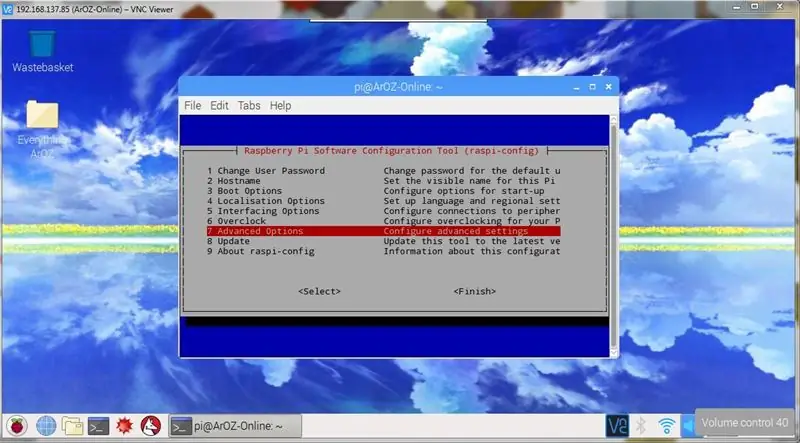
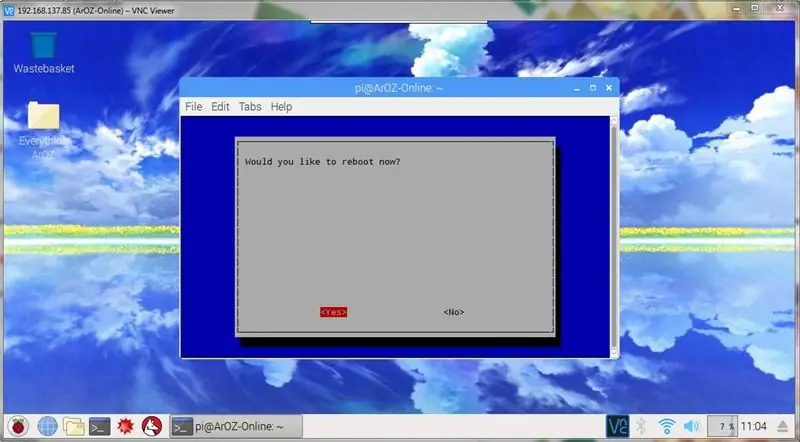
Haijalishi ukubwa wa kadi yako ndogo ya SD ina ukubwa kamili wa kumbukumbu hauwezi kutumiwa tu kama ilivyo. Ili kutumia kumbukumbu kamili inayopatikana na kadi yako ya mirco SD, fungua LX Terminal, kisha andika:
Sudo raspi-config
Menyu inapaswa kutokea sasa. Chagua 'Chaguzi za Juu' kutoka kwenye menyu, kisha bonyeza Enter. Kutoka hapa, chagua 'Panua Mfumo wa Faili'. Nenda 'nyuma' kwa kutumia funguo za mshale wa kulia na kushoto, bonyeza kuingia, kisha uchague 'Maliza' kwa njia ile ile na pia hit Enter. Mfumo utakuchochea kuanza upya (kuanzisha upya). Chagua 'ndiyo' na subiri. Wakati mfumo unawasha upya, utapoteza ishara za wifi na VNC itatolewa. Kuunganisha tena, subiri kama dakika 2, unganisha tena kwa ArOZ-Mtandaoni kwenye mipangilio ya wifi kutoka kwa kifaa chako na utumie Mtazamaji wa VNC kuonyesha eneo-kazi.
Jambo la pili kufanya ni kubadilisha nywila chaguomsingi. Hii inaweza kufanywa kwa kubofya ikoni ya rasipiberi iliyoko kona ya chini kushoto, kisha uchague 'Mapendeleo' na kubofya kwenye 'Usanidi wa Raspberry Pi'. Bonyeza 'Badilisha nenosiri' na andika 'rasipiberi' kama nywila ya sasa. Chapa nywila mpya na uichape tena kwenye uwanja wa mwisho. Mwishowe, bonyeza ingiza ili kutumia mabadiliko. Unapounganisha na VNC wakati mwingine, tumia nywila yako maalum.
Ili kubadilisha nenosiri la wifi kutoka kwa mfumo wa ArOZ-Online, faili maalum inapaswa kubadilishwa. Andika hii kwenye Kituo:
kipeperushi cha sudo /etc/hostapd/hostapd.conf
Pata mstari 'wpa_passphrase = toby-chui' na urekebishe nywila kwa kubadilisha 'toby-chui' na nywila yako mwenyewe. Hakikisha kuwa nenosiri jipya lina angalau herufi 8 kwa muda mrefu na sio rahisi kukisia. Hifadhi faili kwa kubonyeza 'Ctrl' na 's' na baada ya kuhifadhi, acha mhariri kwa kubonyeza 'Alt' na 'F4'. Ili kutumia mabadiliko, fungua tena rasiberi kwa kuandika:
Sudo reboot
Baada ya dakika moja au mbili, wakati unaweza kuona ArOZ-Online kama mtandao wa wifi, utagundua kuwa nenosiri limesasishwa na hakuna kifaa kinachoweza kuungana tena. Chochote kifaa ambacho unajaribu kuungana nacho kitakuambia uweke tena nywila au itabidi ubadilishe nywila ya mtandao huu kwa mipangilio ya mtandao. Mara baada ya kushikamana, andika mnamo 192.168.0.1 kwenye kivinjari chako. Tovuti ya ArOZ-Online inapaswa kutokea. Ikiwa inafanya kazi, kila kitu ni sawa.
Hongera, umemaliza kuweka wingu lako linaloweza kubeba nje ya mtandao-wingu.
Natumai umependa mradi huu na unataka kusikia maoni yako katika maoni hapa chini:) Tafadhali usisahau kubonyeza 'Nimeifanya!' utakapomaliza mfumo huu kwani hii ndio maelekezo yangu ya kwanza. Ningefurahi pia ukiongeza mradi huu kwa vipendwa vyako:))
Sawa basi, asante na kukuona tena.
Hatua ya 5: Kuongeza Usalama…

Usalama ni muhimu. Hakuna mtu atakayeipenda ikiwa mlaghai mwovu anaangalia data ya mtu fulani. Kwa sasa, sifuri yako ni salama sana kwani haijaunganishwa kwenye mtandao lakini wadukuzi wa eneo hilo bado wanaweza kupata data yako kutoka kwa wingu lako. Kwa 'mitaa' namaanisha watu ambao wanaweza kuona SSID ya wingu lako. Vitu kadhaa vinaweza kufanywa ili kuboresha usalama wa wingu lako:
Kulazimisha mtumiaji wa 'sudo' kuingiza nywila yako:
Kwenye Kituo, andika 'sudo passwd'. Itakuuliza nywila mpya. Usijali, Kituo hakitakuonyesha herufi zozote unazoandika lakini hiyo ni kawaida. Piga kuingia na kuandika nenosiri lako tena. Sasa, mtumiaji 'sudo' ana nywila, lakini haitaiuliza hadi sasa. Ili kulazimisha watumiaji wa 'sudo' kuingia nywila, andika:
sudo nano /etc/sudoers.d/010_pi-nopasswd
na ubadilishe 'nopasswd' kuwa 'passwd' (ondoa tu 'hapana'). Bonyeza kitufe cha Kudhibiti na herufi 'X' kwenye kibodi yako na ugonge kuingia. Ili kuhifadhi faili, bonyeza tu "y" na ugonge kuingia, Imekamilika!
Kuunda nenosiri kwa 'mzizi' wa mtumiaji:
'Mzizi' wa mtumiaji ana haki zaidi kuliko mtumiaji yeyote. Kwa msingi, 'mzizi' wa mtumiaji hautauliza nywila ambayo ni shimo la usalama. Kuunda nywila kwa mtumiaji wa 'mizizi' itaboresha usalama. Ili kufanya hivyo, ingiza 'sudo su' kwenye terminal ili kubadili 'mizizi' ya mtumiaji. Mara baada ya hapo, andika 'passwd' na ongeza nywila. Piga kuingia na kuandika nenosiri lako tena. Piga tena kuingia ili kumaliza. Sasa wingu lako ni salama zaidi dhidi ya wadukuzi.
Samahani wadukuzi, jaribu nzuri lakini hakuna biri;)
Hatua ya 6: Hiari: Kutatua, Kusasisha, Kusakinisha Programu mpya…


Kama unavyotambua, baada ya hatua ya mwisho, pi yako imekatwa kutoka kwa wavuti ulimwenguni. Kwenye eneo-kazi Pi inakuambia kuwa hakuna kiolesura cha waya kilichopatikana. Ikiwa utataka kusasisha au kuboresha mfumo au kusanikisha programu yoyote ya ziada, kuna njia ya kupata ufikiaji wa mtandao bila kurekebisha chochote. Kwa hili hata hivyo, utahitaji dafle ya wifi dongle iliyothibitishwa na linux (kimsingi wifi-dongle inayoungwa mkono kwenye Raspberry Pi mfano. PiHut / Edimax / Pimoroni…) na USB-USB ndogo kwa USB adapta. Chomeka adapta ndogo ya USB kwenye nafasi ndogo ya usb ndogo kwenye Pi na unganisha dongle kwa adapta na nguvu kwenye Pi. Unganisha kwenye Pi juu ya VNC ukitumia 192.168.0.1 na utafute mitandao ya wifi kwa kubofya ikoni ya wifi chini upande wa kushoto. Utaulizwa kuingiza nywila ya mtandao. Unapaswa kuwa na muunganisho wa intaneti unaofanya kazi sasa, ambayo itadumu kwa muda mrefu kama adapta ya nje ya wifi imechomekwa.
Faida moja kubwa ya mfumo huu ni kwamba kazi zote za Raspberry Pi Zero W bado zinaweza kutumika. Ikiwa unasafiri, unaweza hata kufanya kazi kwenye Desktop ya rasipberry pi juu ya VNC na kuipata wakati wowote Pi inatumiwa. Hutahitaji hata skrini, kibodi au panya kufikia desktop ya Pi Zero W.
Ilipendekeza:
Ufuatiliaji wa Kuharakisha Kutumia Raspberry Pi na AIS328DQTR Kutumia Python: 6 Hatua

Ufuatiliaji wa Kuharakisha Kutumia Raspberry Pi na AIS328DQTR Kutumia Python: Kuongeza kasi ni ndogo, nadhani kulingana na sheria zingine za Fizikia.- Terry Riley Duma hutumia kasi ya kushangaza na mabadiliko ya haraka kwa kasi wakati wa kufukuza. Kiumbe mwenye kasi zaidi pwani mara moja kwa wakati hutumia mwendo wake wa juu kukamata mawindo.
Raspberry Pi - Plex Media Server: Hatua 5

Raspberry Pi - Plex Media Server: Raspberry Pi ni kipande kidogo cha vifaa vya maendeleo ambavyo vinaendesha mifumo anuwai ya kufanya kazi na ina idadi kubwa ya pini za GPIO ambazo hufanya ujenzi wa miradi ya DIY na pi ya rasipberry iwezekane. Raspberry pi ina matoleo tofauti ya bo
DLNA Media Server: Hatua 4

DLNA Media Server: Weka media yako yote mahali pamoja na ipatikane kwa urahisi. 4K utiririshaji hufanya kazi vizuri (disk io: ~ 10MB / s, network: ~ 3MB / s)
Jinsi ya kutumia Beelink SEA I Media Player: Hatua 5

Jinsi ya Kutumia Beelink SEA I Media Player: Katika mafundisho haya, nitakuonyesha mambo mazuri ambayo unaweza kufanya ukitumia Kicheza Media cha Beelink Sea I Kwanza, nitakuonyesha jinsi ya kurekodi HD kamili ( 1080p) mkondo wa video nayo.Baada ya hapo tutaunganisha kitufe 4 cha kazi maalum
Badilisha (Karibu tu) Faili yoyote ya media kuwa (tu kuhusu) faili nyingine yoyote ya media bure !: Hatua 4

Badilisha (Karibu tu) Faili yoyote ya Media kuwa (tu Kuhusu) Faili nyingine yoyote ya media bure!: Kufundisha kwangu kwanza, shangwe! Kwa hivyo, nilikuwa kwenye Google nikitafuta mpango wa bure ambao ungeweza kubadilisha faili zangu za Youtube.flv kuwa muundo ambao ni ya ulimwengu wote, kama.wmv au.mov.nilitafuta mabaraza mengi na wavuti na kisha nikapata programu inayoitwa
